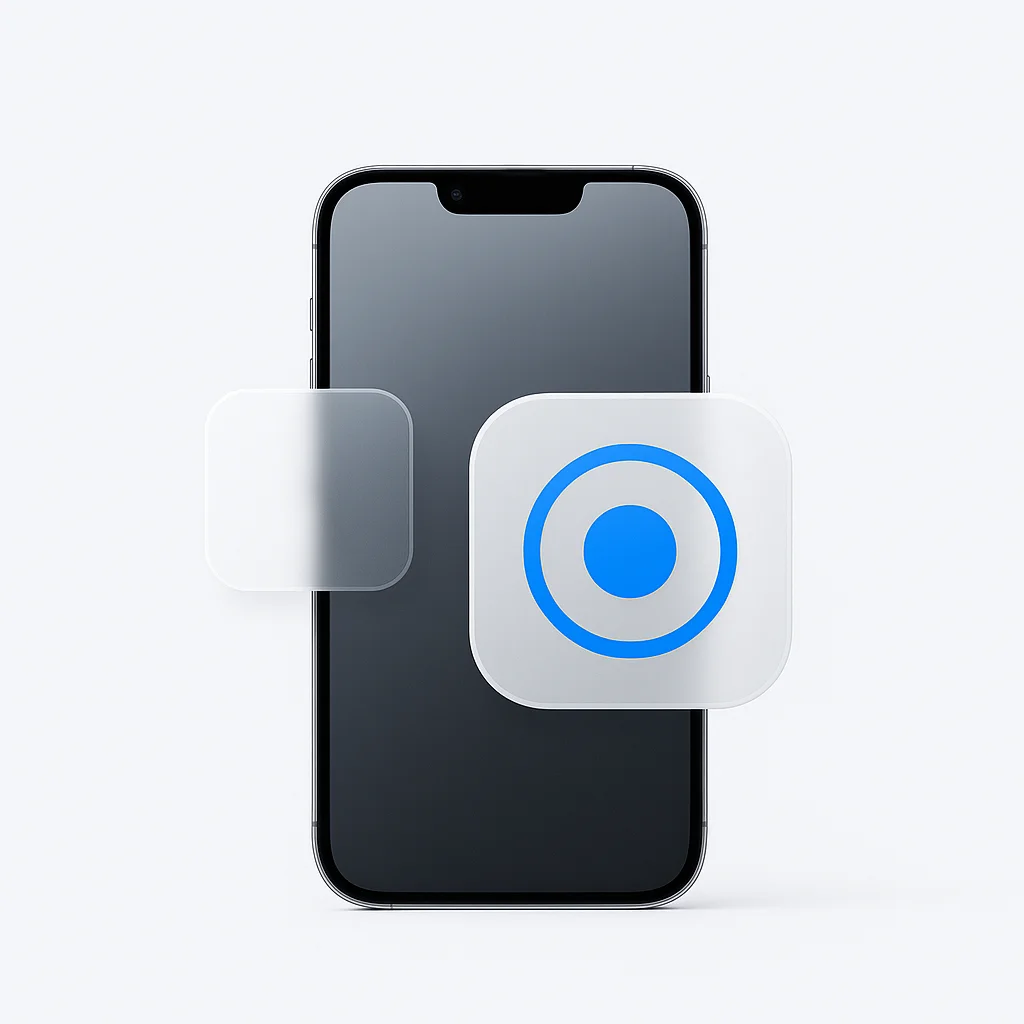Você está pronto para levar sua experiência com o iPhone 14 para o próximo nível? Não procure mais do que o incrível recurso de gravação de tela no iOS 14. Com apenas alguns passos simples, você pode capturar e compartilhar seus momentos favoritos, seja um vídeo hilário do TikTok ou uma sessão de jogo impressionante. Diga adeus ao incômodo de aplicativos de terceiros e junte-se a nós enquanto mergulhamos neste guia passo a passo sobre como dominar a gravação de tela no seu iPhone 14.
Introdução
Em uma era em que a comunicação digital reina suprema, a gravação de tela se tornou uma ferramenta indispensável. Ela nos permite capturar e compartilhar a sequência exata de ações que ocorrem em nossas telas, servindo como um poderoso meio de comunicação que transcende as barreiras geográficas. Seja demonstrando um processo complexo, capturando um marco digital ou criando conteúdo atraente para as redes sociais, a gravação de tela ajuda você a transmitir sua mensagem com precisão e eficácia.
Agora, imagine usar essa ferramenta poderosa na palma da sua mão, direto no seu iPhone. Com o iPhone 14, isso não é apenas uma possibilidade — é um recurso integrado e perfeito. O recurso de gravação de tela do iPhone 14, profundamente enraizado em seu iOS de última geração, oferece um método eficiente e fácil de usar para gravar conteúdo de vídeo de alta qualidade de suas atividades na tela. Neste artigo, vamos nos aprofundar nos detalhes deste recurso, guiando você pelo processo de gravação de tela no seu iPhone 14, para que você possa desbloquear e utilizar todo o seu potencial.
Requisitos Básicos
Antes de mergulharmos no processo de gravação de tela, vamos garantir que seu dispositivo atenda aos critérios necessários.
iOS e Modelos de iPhone Compatíveis
- A gravação de tela é um recurso integrado disponível em todos os iPhones que executam o iOS 11 e posterior. Isso abrange uma ampla gama de modelos de iPhone, desde o iPhone 5s até a mais recente série iPhone 14. Se você não tiver certeza de qual iOS seu dispositivo está executando, pode verificá-lo acessando Ajustes > Geral > Sobre > Versão do Software.
Requisitos Adicionais de Hardware ou Software
- No que diz respeito aos requisitos adicionais, você não precisa de nenhum hardware ou software extra para usar o recurso de gravação de tela. Está tudo perfeitamente agrupado com o sistema operacional do seu iPhone. Certifique-se de ter espaço de armazenamento suficiente no seu dispositivo, pois as gravações de vídeo podem consumir uma quantidade significativa de armazenamento, especialmente para gravações mais longas ou de alta resolução.
Guia Passo a Passo: Habilitando a Gravação de Tela no iPhone 14
Agora, vamos ao cerne da questão: como habilitar e começar a usar o recurso de gravação de tela.
Navegando até a Central de Controle nas Configurações
- Abra o aplicativo Ajustes no seu iPhone.
- Role para baixo e toque em ‘Central de Controle’.
Adicionando a Gravação de Tela à Central de Controle
No menu da Central de Controle, você verá uma lista de vários controles que pode adicionar à sua Central de Controle para acesso rápido. Veja como adicionar uma Gravação de Tela:
- Em ‘Mais Controles’, encontre ‘Gravação de Tela’.
- Toque no botão verde ’+’ ao lado de ‘Gravação de Tela’. Ele se moverá para a seção ‘Controles Incluídos’, o que significa que agora foi adicionado à sua Central de Controle.
Explicação do Botão de Gravação de Tela na Central de Controle
Agora, quando você deslizar para cima a partir da parte inferior da tela (ou para baixo a partir do canto superior direito nos modelos de iPhone X ou posteriores), verá um novo ícone na sua Central de Controle. É um círculo dentro de um círculo - esse é o seu botão de Gravação de Tela. Um único toque inicia uma gravação de tela e fica vermelho quando uma gravação está em andamento. Para parar a gravação, basta tocar no botão novamente.
Como Usar a Gravação de Tela
Agora que você habilitou o recurso de gravação de tela no seu iPhone 14, vamos nos aprofundar em como usá-lo de forma eficaz.
Iniciando uma Gravação de Tela
- Abra a Central de Controle deslizando para baixo a partir do canto superior direito da tela.
- Toque no botão Gravação de Tela.
- Uma contagem regressiva de três segundos começará, dando a você um breve momento para se preparar. Assim que a contagem regressiva terminar, tudo o que você fizer na tela será gravado.
Gravando com ou sem Áudio
Por padrão, as gravações de tela não capturam áudio. Mas e se você quiser narrar o que está fazendo ou capturar o áudio de um vídeo ou jogo? Veja como fazer isso:
- Abra a Central de Controle.
- Pressione e segure o botão Gravação de Tela. Isso abre um menu com mais opções.
- Toque no ícone do Microfone para ativá-lo (ele ficará vermelho quando estiver ligado). Agora, sua gravação de tela também capturará áudio do seu microfone.
Parando uma Gravação de Tela
Para parar a gravação, você tem duas opções:
- Abra a Central de Controle e toque no botão vermelho Gravação de Tela.
- Ou, toque na barra de status vermelha na parte superior da tela e toque em ‘Parar’.
Localizando a Gravação de Tela Salva
Depois de parar uma gravação, o vídeo é salvo automaticamente. Você pode encontrá-lo no aplicativo Fotos, no álbum ‘Recentes’ ou nos tipos de mídia em ‘Gravações de Tela’.
Dicas e Truques para Melhor Gravação de Tela
Para aprimorar sua experiência de gravação de tela, aqui estão algumas dicas e truques:
Utilizando o Modo Não Perturbe Durante a Gravação de Tela
Para evitar que chamadas ou notificações interrompam sua gravação de tela, habilite o modo Não Perturbe. Navegue até Ajustes > Não Perturbe e ligue-o.
Pontos Importantes Sobre a Gravação de Áudio
Lembre-se de que habilitar o microfone captura todos os sons ao seu redor, não apenas sua voz. Certifique-se de estar em um ambiente silencioso se estiver narrando.
Sugestões sobre a Orientação da Tela para Visualização Ideal
Antes de começar a gravar, decida se deseja seu vídeo no modo retrato ou paisagem. Depois de começar a gravar, alterar a orientação da tela resultará em um vídeo que está girado.
Destacando Toques Durante a Gravação
Se você quiser deixar claro onde e quando está tocando na tela durante um vídeo, pode adicionar um recurso de Acessibilidade que mostra um indicador de toque na tela:
- Vá para Ajustes > Acessibilidade > Toque.
- Role para baixo até ‘Toque na Traseira’ e ative-o.
- Selecione ‘Toque Duplo’ ou ‘Toque Triplo’, role para baixo e selecione ‘AssistiveTouch’.
Agora, um ponto circular aparecerá na tela quando você tocá-la. Para remover este recurso depois de terminar de gravar, basta seguir os passos acima, mas desligar o ‘AssistiveTouch’.
Solução de Problemas Comuns
Por mais útil que seja o recurso de gravação de tela, você pode ocasionalmente encontrar problemas. Aqui estão alguns problemas comuns e soluções:
O Que Fazer Se a Gravação de Tela Não Estiver Funcionando
- Verifique se seu iPhone está executando o iOS 11 ou posterior, pois o recurso de gravação de tela não está disponível em versões mais antigas.
- Certifique-se de ter espaço de armazenamento suficiente. Se o seu iPhone estiver quase cheio, ele pode não salvar as gravações de tela.
- Reinicie seu iPhone. Às vezes, uma simples reinicialização pode resolver muitos problemas.
Como Corrigir a Falta de Áudio Durante a Gravação de Tela
Se você não ouvir nenhum áudio ao reproduzir sua gravação de tela, aqui estão algumas coisas que você pode tentar:
- Certifique-se de que o interruptor de toque/silencioso na lateral do seu iPhone não esteja definido para silencioso.
- Verifique o nível de áudio no reprodutor de vídeo. Pode estar mudo ou muito baixo.
- Certifique-se de ter ativado o Áudio do Microfone ao iniciar a gravação (conforme descrito na Seção IV-B).
Resolvendo Problemas com o Salvamento da Gravação de Tela
Se você não conseguir encontrar sua gravação de tela no aplicativo Fotos:
- Verifique o álbum ‘Gravações de Tela’, pois o iOS cria um álbum separado para gravações de tela.
- Certifique-se de que seu iPhone tenha espaço de armazenamento suficiente. Se estiver quase cheio, ele pode não salvar as gravações de tela.
Usos Criativos da Gravação de Tela
Existem inúmeras maneiras de utilizar o recurso de gravação de tela. Aqui estão algumas ideias:
Criando Tutoriais ou Demonstrações
Educadores, desenvolvedores de aplicativos ou qualquer pessoa que precise explicar um processo em seu iPhone podem gravar suas ações, tornando mais fácil para outras pessoas aprenderem e acompanharem.
Capturando Momentos Memoráveis
Grave jogos, transmissões ao vivo ou outros eventos digitais que você não pode salvar por meios regulares. Reviva suas conquistas ou compartilhe os momentos com outras pessoas mais tarde.
Criando Conteúdo para Mídias Sociais
Crie conteúdo exclusivo para suas plataformas de mídia social. De dicas de tecnologia a truques de DIY, as gravações de tela podem levar seu conteúdo a um novo nível.
Gravando Chamadas de Vídeo ou Reuniões Online
A gravação de tela é uma maneira fácil de gravar chamadas de vídeo ou reuniões online, mas lembre-se de respeitar as leis de privacidade e pedir consentimento quando necessário.
Comentários/Interação
Cobrimos muito terreno em relação ao recurso de gravação de tela no iPhone 14, mas sempre há mais para aprender. Então agora, a palavra está com você, nossos leitores. Você descobriu algum truque útil ou uso criativo para a gravação de tela? Você tem alguma história ou experiência que gostaria de compartilhar sobre o uso deste recurso? Adoraríamos ouvir de você, então sinta-se à vontade para deixar um comentário abaixo. Seus insights não apenas nos ajudam a melhorar nosso conteúdo, mas também podem ajudar outros usuários a aproveitar ao máximo seus dispositivos.
Configurações Avançadas de Gravação de Tela
Vamos agora dar uma olhada em algumas das configurações mais avançadas que você pode utilizar para personalizar sua experiência de gravação de tela.
Explicação da Configuração de Áudio do Microfone e Seu Uso
Como discutimos anteriormente, ativar a configuração Áudio do Microfone permite que você grave áudio externo junto com sua gravação de tela. Isso pode ser particularmente útil para narrar suas ações durante a gravação ou capturar sons do ambiente. No entanto, observe que isso também grava todos os ruídos ambientes, por isso é melhor usado em um ambiente silencioso.
Detalhes Sobre a Opção Transmitir Tela e Seus Usos
A opção Transmitir Tela, disponível quando você mantém pressionado o botão de gravação de tela, permite que você transmita ao vivo sua tela para aplicativos compatíveis que suportam este recurso. Esta pode ser uma ferramenta poderosa para jogadores, educadores ou apresentadores que desejam compartilhar suas atividades de tela em tempo real.
Discutindo as Configurações do Aplicativo Fotos Relacionadas a Gravações de Tela
No Aplicativo Fotos, existem algumas configurações que você pode achar úteis ao lidar com gravações de tela.
- Reproduzir Vídeos e Live Photos Automaticamente: Se ativado, suas gravações de tela serão reproduzidas automaticamente quando você as abrir.
- Loop: Você pode definir sua gravação de tela para repetir continuamente, o que é útil quando você está mostrando um processo ou sequência curta.
Considerações de Privacidade ao Gravar a Tela
Como em qualquer gravação, a privacidade é uma consideração crucial ao usar o recurso de gravação de tela.
Notificações Recebidas por Outros ao Gravar Certos Aplicativos ou Telas
É importante notar que certos aplicativos, como FaceTime ou Skype, notificarão a outra parte quando uma gravação de tela estiver ocorrendo. Esta notificação é projetada para respeitar e proteger a privacidade de todas as partes envolvidas.
Aspectos de Privacidade ao Compartilhar ou Transmitir Gravações de Tela
Lembre-se de ter cuidado com o que você compartilha. As gravações de tela podem capturar informações confidenciais, como senhas, mensagens ou e-mails. Antes de compartilhar ou transmitir uma gravação de tela, verifique o conteúdo e considere se alguma informação deve ser obscurecida ou omitida.
Cortando ou Editando Gravações de Tela para Manter a Privacidade
Se você capturou informações confidenciais em sua gravação de tela, pode usar as ferramentas de edição no aplicativo Fotos para cortar ou excluir essas partes:
- Abra a gravação de tela no aplicativo Fotos.
- Toque em ‘Editar’ no canto superior direito.
- Use o controle deslizante na parte inferior da tela para selecionar a parte que deseja manter.
- Toque em ‘Concluído’ e depois em ‘Salvar como Novo Clipe’ para evitar perder a gravação original.
Usando Aplicativos de Terceiros para Gravação de Tela
Embora o recurso de gravação de tela integrado do iPhone 14 seja robusto, também existem aplicativos de terceiros disponíveis que oferecem funcionalidade aprimorada.
Visão Geral dos Aplicativos de Terceiros Populares
Aplicativos como Capture da TechSmith, Record it! e Go Record oferecem recursos adicionais como desenho na tela, suporte para webcam e mais opções de edição.
Comparação do Recurso de Gravação de Tela Integrado com as Opções de Terceiros
O recurso de gravação de tela integrado é simples e eficiente, perfeito para usuários que desejam gravação de tela direta. Em contraste, os aplicativos de terceiros fornecem recursos mais especializados. Por exemplo, eles podem gravar telas e câmeras simultaneamente ou ter ferramentas de edição mais avançadas.
Usando um Aplicativo de Terceiros para Gravação de Tela
Embora as instruções exatas possam variar dependendo do aplicativo, aqui está um processo geral:
- Baixe o aplicativo de gravação de tela escolhido na App Store.
- Abra o aplicativo e siga as instruções de configuração.
- Quando estiver pronto, comece a gravar de dentro do aplicativo.
- Depois de terminar, pare a gravação. O vídeo será salvo dentro do aplicativo e você geralmente pode exportá-lo para o aplicativo Fotos ou compartilhá-lo diretamente do aplicativo de terceiros.
Integrando a Gravação de Tela com Outros Recursos do iOS
O recurso de gravação de tela pode ser combinado com outros recursos do iOS para funcionalidade aprimorada.
Usando a Gravação de Tela em Conjunto com Atalhos da Siri
Com os Atalhos da Siri, você pode iniciar uma gravação de tela com apenas um comando de voz.
- Abra o aplicativo Atalhos e toque no ícone ’+’ para criar um novo atalho.
- Toque em ‘Adicionar Ação’ e selecione ‘Gravação de Tela’.
- Agora, você pode definir uma frase específica como “Iniciar gravação de tela” que, quando falada para a Siri, iniciará uma gravação de tela.
Alavancando a Gravação de Tela com Recursos de Acessibilidade
O AssistiveTouch pode ser usado em conjunto com a gravação de tela para destacar toques. Indo para Ajustes > Acessibilidade > Toque > AssistiveTouch, você pode ativar a função ‘AssistiveTouch’, que exibe um círculo que rastreia seus toques de dedo durante uma gravação.
Coordenando as Configurações de Tempo de Uso e Tempo de Inatividade com a Gravação de Tela
Se você estiver gravando sua tela por longos períodos, esteja ciente das suas configurações de Tempo de Uso. O Tempo de Inatividade ou os Limites de Aplicativos podem interromper uma gravação. Navegue até Ajustes > Tempo de Uso para ajustar essas configurações conforme necessário.
Otimizando o Armazenamento ao Gravar Telas Regularmente
Gravações de tela frequentes podem ocupar um espaço de armazenamento significativo. Aqui estão algumas estratégias para gerenciar isso.
Como a Gravação de Tela Afeta o Armazenamento
O impacto no armazenamento depende da duração e da resolução das suas gravações. Gravações mais longas e de alta resolução usarão mais armazenamento.
Dicas Sobre Como Gerenciar o Armazenamento
- Escolha uma resolução de gravação mais baixa se o detalhe não for crítico.
- Transfira regularmente suas gravações para serviços de armazenamento em nuvem como iCloud ou Google Drive.
- Use um aplicativo de compressão de vídeo para reduzir o tamanho do arquivo antes de salvar.
Passos para Excluir Gravações de Tela ou Movê-las para Outras Plataformas de Armazenamento
- Para excluir uma gravação, abra o aplicativo Fotos, selecione a gravação e toque no ícone da lixeira.
- Para mover uma gravação, você pode usar o botão Compartilhar e, em seguida, escolher um destino como Dropbox ou Google Drive.
Além do Básico: Casos de Uso Profissional para Gravação de Tela
A gravação de tela não é apenas para uso pessoal. Vamos explorar alguns casos de uso profissional.
Educadores
Os professores podem gravar aulas ou tutoriais e compartilhá-los com os alunos para aprendizado remoto ou revisão.
Desenvolvedores de Aplicativos e Designers de UX/UI
As gravações de tela são inestimáveis para designers de aplicativos e desenvolvedores para testes de usuário, demonstração de novos recursos ou fornecimento de suporte ao usuário.
Criação de Conteúdo, Transmissão ao Vivo ou Jogos
Os criadores de conteúdo podem gravar suas telas como parte de sua estratégia de conteúdo, especialmente para dicas de tecnologia, passo a passo de jogos, análises de aplicativos e muito mais.
Conclusão
A gravação de tela, um recurso integral do iPhone 14, tem o potencial de revolucionar a forma como nos comunicamos, educamos e criamos conteúdo digital. Percorremos sua extensa utilidade, desde tarefas simples até seus usos criativos e profissionais. Juntamente, navegamos por suas configurações sutis e formas de incorporá-lo perfeitamente em suas interações digitais diárias.
O recurso de gravação de tela, com sua interface amigável e recursos avançados, amplifica a posição do iPhone 14 como uma ferramenta poderosa em nosso mundo digitalizado. Como aprendemos, ele transcende ser uma mera ferramenta para capturar atividades na tela. Desde a criação de conteúdo educacional envolvente até a solução de problemas técnicos, desde a revivência de memórias digitais até a transmissão de atividades de tela ao vivo, a gravação de tela surge como um recurso versátil e abrangente que atende a uma ampla gama de necessidades.
Mas como com qualquer ferramenta, seu verdadeiro potencial é liberado através do seu uso pessoal ou profissional. Então, nós o encorajamos a explorar o recurso de gravação de tela no seu iPhone 14. Familiarize-se com sua funcionalidade, experimente suas configurações e descubra seu potencial. Seja você um estudante, um educador, um criador de conteúdo, um entusiasta de jogos ou apenas alguém procurando aprimorar sua comunicação digital, a gravação de tela no iPhone 14 abre um mundo de possibilidades.
Junte-se a nós para abraçar esta era digital, aproveitando ao máximo o poder da gravação de tela e transformando nossas experiências baseadas em tela. Sua jornada digital aguarda, então mergulhe e comece a gravar!